Мануал WEB
Рисунок 1. Главная страница Авторизации
Рисунок 2. Согласие на обработку данных
Рисунок 3. Регистрация пользователя
Вход в "E-telegram"
При неверном вводе неполного номера телефона выходит алерт красного цвета в правом верхнем углу с пометкой "Некорректный номер телефона"

Рисунок 4. Ошибка при вводе некорректного номера

Рисунок 5. Ошибка при вводе незарегистрированного пользователя

Рисунок 6. Успешный вход
Главная страница (Подмодумли Системы)
При нажатий смены языка мы получаем выпадающее окно с выбором о смене языка
Рисунок 7. смена языка
рисунок 8. Выдвижная панель подмодулей
Рисунок 9. кнопка передачи смены
Рисунок 10. Передача смены
Рисунок 11. Выход из системы
Мой профиль
В случае нажатия на кнопку “мой профиль” успешно перекидывает на вкладку профиля пользователя
Рисунок 12. окно профиля
Рисунок 13. изменение пароля
Рисунок 14. История авторизации
Дашборды
При переходе во вкладку “дашборды” успешно отображает всю статистику аккаунта.
Рисунок 15. Статистика телеграмм
Рисунок 16. Выбор промежутка для дашбордов
Телеграммы (Мои задачи)
Если нажать на кнопку “телеграммы” то мы переходим на страницу создания и отклика на телеграммы.

Рисунок 17. Окно “Мои задачи”

Рисунок 18. Окно “Создания” телеграммы
Рисунок 19. Уведомление об успешно отправленное телеграмме
Рисунок 20. Удаление или Копирование телеграммы
Рисунок 21. Опции телеграммы со статусом “Подписание”
Рисунок 22. Способы подписания
При нажатии “Подписать с помощью QR” выходят два QR-кода, левый для Egov Business, правый для Egov Mobile
Рисунок 23. QR-коды
Рисунок 24. Перечень действий для “Согласования”
Рисунок 25. Отказ телеграммы
Успешная отправка телеграммы сопровождается пунктами которые помогают отслеживать статус телеграммы, с самого момента создания до подписания и последующего закрытия данной телеграммы.

Рисунок 26. Путь статусов телеграммы
Телеграммы(Исходящие)
При входе в телеграмму со статусом Доставлен в правом верхнем углу доступна кнопка “Скачать”, что позволяет скачать телеграмму.
Рисунок 27. Скачка телеграммы
Рисунок 28. “Отозвать” телеграмму
Рисунок 29. История изменения телеграммы
Рисунок 30. Архив
Заявки на замещение
Теперь подавать заявки на замещение стало гораздо проще, во вкладке “Подмодули системы” добавилась функция “Заявки на замещение”. (см. рисунок 31)
Рисунок 31. Функция заявки на замещение
Рисунок 32. Создание заявки
ВАЖНО! При выборе даты начала и конца замещения дата начала не может быть меньше текущей даты, дата конца не может быть меньше даты начала), после заполнения всех полей нужно нажать на кнопку “Создать” (см. рисунок 33)
Рисунок 33. Заполнение заявки на замещение
Рисунок 34. Вкладка “Отправленные” для отслеживания статуса

Рисунок 35. Действия при получении заявки
Рисунок 36. Выбор способа подписания
ДУ-60 ДУ-61
У диспетчеров в верхнем меню есть вкладки ДУ-60, ДУ-61 где хранится список предупреждений в разном формате
Рисунок 37. ДУ-60 и ДУ-61 в верхнем меню
рисунок 38. Журнал ДУ-60 за октябрь
ДУ-61 представляет из себя отчет предупреждений по определенным участкам.
рисунок 39. Бланк телеграмм ДУ-61
Рисунок 40. Выбор участка формирования ДУ-61
Рисунок 41. Выбор станций и направления
Рисунок 42. Детали ДУ-61

Рисунок 43. Формирование ДУ-61 и возможность скачивания

Рисунок 44. Суточные телеграммы
рисунок 45. Выбор даты и выгрузка для данной даты
